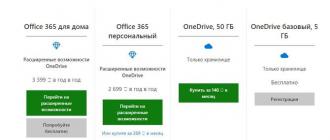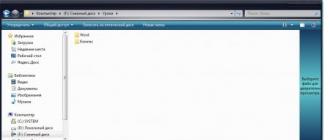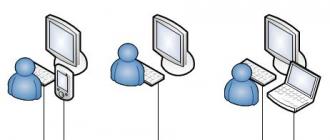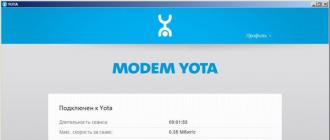Lors du fonctionnement du routeur Smart-Box, les utilisateurs doivent reconfigurer l'équipement, pour lequel ils doivent saisir un identifiant et un mot de passe individuels. Mais que se passe-t-il si le mot de passe du routeur est irrémédiablement oublié ou perdu et ne peut pas être récupéré ?
Dans ce cas, vous pouvez déverrouiller le routeur Beeline Smart-Box en réinitialisant les paramètres, puis en saisissant les informations d'identification et le mot de passe, y compris.
Que faire si vous avez oublié le mot de passe du routeur Smart-Box ?
Pour déverrouiller le routeur Smart Box en cas de perte ou d'oubli du mot de passe, vous devez le modifier. Avec les paramètres existants, il n'est plus possible de modifier le mot de passe. Il est nécessaire d'effectuer une réinitialisation d'usine, puis de saisir les données nécessaires, en suivant les recommandations ci-dessous.
- Cochez pour câble réseau l'ordinateur était connecté à l'un des ports LAN situés sur l'appareil.
- Le câble amené dans l'appartement doit être connecté au port WAN.
- Appuyez sur le bouton "Reset" situé sur le boîtier du routeur.
- Sur un ordinateur, ouvrez un navigateur Internet existant et entrez la combinaison suivante dans la barre d'adresse - 192.168.1.1. Ouvrira page d'accueil Contrôle du routeur Wi-Fi. Cliquez sur le bouton "Continuer" à l'écran.
- Sur la page Recommencer qui s'ouvre, saisissez connexion standard et mot de passe. Entrez le mot admin dans les deux lignes et cliquez sur Continuer.
- Dans le menu qui apparaît, sélectionnez la section - "Configuration rapide".
- Ici, vous devez remplir plusieurs sous-sections, décrites ci-dessous.
Dans le champ " Internet résidentiel» entrez un nouveau nom d'utilisateur et un nouveau mot de passe. D'autres paramètres Internet à domicile Beeline sont déjà intégrés dans la mémoire de l'appareil et ne nécessitent aucun réglage.
Dans la sous-section "Réseau Wi-Fi du routeur", vous devez trouver le nom de la maison réseau sans fil et un mot de passe pour y accéder (au moins 8 caractères).
Le "réseau Wi-Fi invité" a des caractéristiques similaires réseau domestique, ici, vous devez également entrer un nom et trouver un mot de passe.
Dans le champ "Beeline TV", vous devez sélectionner le port de connexion du décodeur. Cette option est pertinente si, en plus de l'Internet domestique, vous utilisez également la télévision Beeline. Vous devez remplir cette sous-section uniquement lors de la connexion d'un câble TV au routeur Smart-Box. Sélectionnez le numéro du port auquel le câble allant au décodeur est connecté.
Après avoir terminé tous les réglages nécessaires, cliquez sur "Enregistrer".
L'enregistrement des paramètres prendra un certain temps, généralement environ 1 minute.
Après avoir établi une connexion Internet, le routeur commencera à fonctionner et le message "Internet connecté" apparaîtra à l'écran.
Réinitialiser le routeur Beeline Smart Box

Pour réinitialiser le routeur, vous devez trouver le bouton "Réinitialiser" sur le côté où se trouvent les ports de connexion des câbles. Il doit être pressé avec une allumette ou un cure-dent (n'utilisez pas d'objets pointus comme une aiguille, vous pourriez endommager le bouton). Le bouton doit être maintenu enfoncé pendant 10 à 15 secondes jusqu'à ce que les voyants à l'avant de l'appareil clignotent. Après cela, le routeur démarrera avec les paramètres standard et sera complètement prêt pour la configuration selon les instructions ci-dessus.
N'oubliez pas de noter le nouveau login et le nouveau mot de passe afin d'effectuer rapidement les modifications de paramètres nécessaires sans réinitialiser le routeur !
Vidéo : Instructions pour la configuration d'un routeur Smart Box
Changer de fournisseur d'accès Internet n'est pas une chose fréquente, mais parfois c'est très nécessaire. En particulier dans Ces derniers temps ceci s'applique aux abonnés Beeline. Ayant gagné une large clientèle en temps voulu, la qualité des services a progressivement commencé à baisser par rapport aux concurrents en développement. Cependant, lors du changement d'opérateur, un problème se pose. Le fait est que Beeline, avec le forfait tarifaire, a distribué partout ses routeurs de marque, qui étaient assez bons pour l'époque. Boîte intelligente One qui s'engagent à n'utiliser Internet que dans leur réseau. Cependant, il existe un moyen d'économiser de l'argent - éclat Routeur Beeline Smart Box pour tous les opérateurs. Comment? Maintenant je vais vous le dire !
Configuration du routeur Beeline Smart Box pour tous les opérateurs
Aujourd'hui, vous pouvez trouver un tas d'annonces sur Avito vendant Smart Box - à des prix ridicules et en excellent état avec un ensemble complet et une boîte. Le fait est que peu de gens savent que le routeur Beeline est facile à configurer pour fonctionner avec n'importe quel fournisseur. Il ne nécessite même pas un firmware compliqué pour les débutants.
Le secret est que lorsque nous nous connectons au panneau de configuration sous le compte administrateur par défaut avec le login et le mot de passe admin / admin, qui sont indiqués sur l'autocollant, le paramètre du port WAN, qui est juste responsable du choix du type de connexion Internet, est bloqué sur L2TP pour Beeline.
Pour le déverrouiller, il vous suffit de vous connecter au routeur sous le super-utilisateur.
Pour cela, ouvrez la page de connexion http://192.168.1.1 dans le navigateur et utilisez le couple :
- Connexion - Superutilisateur
- Mot de passe - Beeline$martB0x
Si ces données ne conviennent pas, nous essayons de spécifier comme mot de passe numéro de série routeur indiqué sur l'autocollant - il ressemble à "SFXXXXXXXXXX".

Après autorisation dans la rubrique "Paramètres avancés" du menu "Autre", on obtient accès totalà toutes les configurations, y compris Internet, sans aucun firmware. Il existe désormais tous les types de connexions, y compris via un modem 3G.

Étape 1
Connectez le câble réseau de votre ordinateur à l'un des 4 ports LAN du routeur. Le câble que nos installateurs ont étendu à votre appartement doit être connecté au port WAN.
Étape 2
Ouvrez un navigateur et entrez 192.168.1.1 dans la barre d'adresse. Vous serez redirigé vers la page d'accueil. Cliquez sur le bouton Continuer.
Étape 3
Le routeur vous demandera d'entrer un nom d'utilisateur et un mot de passe. Entrez admin dans le premier champ et admin dans le second. Cliquez sur le bouton Continuer.

Étape 4
Vous serez redirigé vers le menu principal du routeur. Sélectionnez Configuration rapide.
Étape 5
Vous serez redirigé vers la page de configuration rapide du routeur. Il se compose de quatre sections, considérez le but de chacune d'entre elles :
1) "Home Internet" - dans cette section, vous devez entrer n'importe quel chiffre ou lettre dans les champs "Connexion" et "Mot de passe" (le paramètre n'affecte rien).
2) "Réseau Wi-Fi du routeur" - ici, vous pouvez configurer le réseau sans fil de votre routeur.
- Pour configurer un réseau dans la bande de fréquence 2,4 GHz, saisissez le nom de votre réseau dans le champ Nom du réseau 2 GHz, par exemple mon_wifi2G, et dans le champ Mot de passe saisissez le mot de passe pour y accéder. Veuillez noter que le mot de passe doit contenir au moins 8 caractères.
- Pour configurer un réseau dans la bande de fréquence 5 GHz, saisissez le nom de votre réseau dans le champ Nom du réseau 5 GHz, par exemple mon_wifi5G, et dans le champ Mot de passe saisissez le mot de passe pour y accéder. Veuillez noter que le mot de passe doit contenir au moins 8 caractères.
3) "Réseau Wi-Fi invité" - ici, vous pouvez configurer le réseau sans fil invité de votre routeur.
4) Beeline TV - si vous avez activé le service Beeline TV, vous devez sélectionner le port du routeur auquel vous connecterez le décodeur. Si vous naviguez chaînes de diffusion sur votre ordinateur ou en utilisant la Xbox 360, alors vous n'avez rien à configurer.
Pour enregistrer vos paramètres, cliquez sur le bouton Enregistrer.

Étape 6
Félicitations, vous avez entièrement configuré le routeur pour qu'il fonctionne dans le réseau Beeline.
Soyez prudent lorsque vous suivez les instructions de cette section. En cas d'erreur dans les actions, vous devrez vous rendre au centre de service pour restaurer l'appareil.
Étape 1
Téléchargez le micrologiciel. Version actuelle du micrologiciel - 2.0.22 (14,5 Mo)
Étape 2
Dans votre navigateur, ouvrez la page au 192.168.1.1
Étape 3
Dans la fenêtre qui s'ouvre, entrez le nom d'utilisateur admin et le mot de passe admin.
Étape 4
Cliquez sur le bouton "Continuer".
Étape 5
Cliquez sur le bouton "Paramètres avancés".
Étape 6
À menu principal sélectionnez "Autres".

Étape 7
Une page avec les principaux paramètres du routeur s'ouvrira. Dans le menu de gauche, sélectionnez "Mise à jour du logiciel".
Cliquez sur le bouton "Sélectionner un fichier" et sélectionnez l'emplacement du fichier du micrologiciel que vous avez téléchargé précédemment.
Étape 8
Après cela, cliquez sur le bouton "Effectuer la mise à jour"
Étape 9
Attendez que le routeur effectue une mise à jour du micrologiciel, ce processus prend environ 5 minutes, après quoi le routeur doit être redémarré et il sera prêt à être utilisé.
Utilisez une réinitialisation matérielle si vous souhaitez configurer à nouveau votre appareil (supprimez tous paramètres utilisateur), il n'y a pas d'accès à la page Web de l'interface des paramètres du routeur, après la configuration du routeur, la connexion Internet n'a pas été établie ou le mot de passe pour y accéder a été perdu.
Attention! Tout en faisant réinitialisation matérielle paramètres, tous les paramètres utilisateur seront réinitialisés aux paramètres d'usine !
Sur le corps de l'appareil, il y a un bouton RESET en profondeur (RESET, RESTORE), qui vous permet de réinitialiser les paramètres aux paramètres d'usine. Vous pouvez trouver le bouton RESET (RESET, RESTORE) sur le même côté du boîtier du routeur où se trouvent le reste des connecteurs et des boutons. Dans de rares cas, le bouton peut être situé sous le routeur.
Pour réinitialiser votre routeur aux paramètres d'usine, suivez ces étapes :
Allumez le routeur et attendez que l'appareil démarre complètement. Appuyez sur le bouton RESET, RESTORE à l'aide d'un objet fin et pointu (comme un trombone) pendant 30 secondes, puis relâchez le bouton.
Après cela, le routeur redémarrera avec les paramètres par défaut (paramètres d'usine) et vous devrez le configurer à nouveau.
Le fournisseur Beeline, afin de suivre le rythme des autres, a décidé de lancer son propre routeur, dans lequel la connexion aux réseaux de cet opérateur est configurée en quelques clics. Proposé sous le nom de Smart Box, le routeur est basé sur un processeur unifié Realtek 8197D et est équipé de 64 Mo de mémoire.
En fait, toutes les réclamations pouvant être liées au fonctionnement de cet appareil sont davantage liées au firmware. Nous espérons qu'il sera bientôt corrigé. Considérez comment le routeur propriétaire Beeline doit être configuré et comment mettre à jour le micrologiciel qu'il contient.
Routeur "Beeline Smart Box"
Sur le panneau arrière, en plus de l'ensemble standard de ports et du bouton d'alimentation, vous pouvez voir le commutateur de mode. Le mode routeur est activé lorsque l'interrupteur à bascule est en position haute. Le deuxième mode est le "switch".
Nous verrons comment établir une connexion avec le fournisseur Beeline. Pour cela, vous pouvez connecter un ordinateur au routeur via un cordon de brassage ou via un réseau sans fil (qui fonctionne en mode mixte b/g/n, on lui a donné le nom « Smart_box-… »). En conclusion, il sera considéré comment mettre à jour le firmware propriétaire. La version du firmware, en cours au moment de la création de la revue, est 2.0.19.
Configuration de la connexion
Il est facile de comprendre que vous devez connecter le connecteur du câble Beeline au port WAN. Vous pouvez accéder à l'interface web du routeur depuis un réseau filaire ou Wi-Fi (ce dernier fonctionne sans mot de passe).
Les actions doivent être les suivantes: après avoir connecté tous les câbles, nous alimentons le routeur, attendez 1 minute, ouvrez l'interface Web. La condition préalable à la configuration d'une carte réseau est de définir le mode "automatique":

Configurer une connexion filaire sur un ordinateur
Sur les cartes sans fil, elles intègrent également un mode similaire (DNS et IP « auto »). Les valeurs des paramètres nécessaires pour ouvrir l'interface Web sont indiquées ci-dessous.
Comment ouvrir l'interface graphique ?
Si un réseau câblé est utilisé pour configurer le routeur, le cordon de raccordement est connecté à l'un des ports LAN. À Carte réseau IP et DNS reçus du routeur, vous devez cliquer avec le bouton droit sur l'icône de connexion et cliquer sur "Réparer". Vous pouvez vous connecter à un réseau sans fil sans mot de passe, son nom est "Smart_box-XXXXXX".
Rappelez-vous que le routeur est chargé pendant au moins une minute. L'adresse GUI de la Smart Box est standard et égale à 192.168.1.1. Le mot de passe par défaut est le même que le login, c'est le mot admin :

Entrée à interface graphique
Établir une connexion avec Beeline
Étant sur l'onglet de démarrage de l'interface, cliquez sur le bouton "Configuration rapide". La page suivante s'ouvrira :

Configuration de la connexion
Ici, vous devez définir les paramètres :
- Login de l'abonné du formulaire "089XXXXXX" (lire le contrat)
- Mot de passe de l'abonné - ce qui est spécifié dans le contrat
- "Nom du réseau" - vous pouvez le laisser tel quel
- "Mot de passe" - valeur Mot de passe WiFi(ne peut pas être utilisé dans un premier temps)
- Nous n'activerons pas le réseau Wi-Fi invité
- Choisissez un port LAN pour le décodeur, si nécessaire (mais pas celui qui est utilisé maintenant)
- Cliquez sur "Enregistrer"
Mise à jour du firmware
Le programme intégré du routeur, c'est-à-dire le micrologiciel, peut être téléchargé à partir du site Web officiel de Beeline. Le fichier du firmware prend 16 ou 17 mégaoctets. Enregistrez-le sur votre bureau. Ensuite, nous verrons comment réinstaller le firmware dans le routeur Smart Box et, surtout, comment ne pas aggraver les choses.
Actions préliminaires
Il est préférable d'effectuer une réinitialisation d'usine avant de mettre à jour le micrologiciel. Nous allumons le routeur, attendons 2 minutes, appuyons sur le bouton de réinitialisation avec un trombone (le bouton doit être maintenu enfoncé pendant 10 à 15 secondes). Les LED doivent clignoter, puis le routeur redémarrera (mais avec les paramètres "par défaut").
Nous allons installer le firmware en connectant le routeur au PC via un réseau filaire. Il est nécessaire. La réinstallation du logiciel est effectuée dans le seul but de débarrasser le routeur des "bugs" du firmware précédent. Si tout fonctionne bien, vous n'avez rien à réinstaller.
Il est important de savoir que lors du transfert du fichier du firmware, vous ne devez pas couper l'alimentation ni déconnecter la connexion entre les appareils. Une fois l'installation terminée, il est préférable d'attendre encore 5 minutes, puis d'appuyer brièvement sur reset.
Mise à jour du micrologiciel via l'interface Web
Accédez à l'interface graphique de configuration comme indiqué ci-dessus. Dans l'onglet Démarrer, cliquez sur le bouton "Paramètres avancés". Ensuite, sélectionnez l'onglet "Autre" -\u003e "Mise à jour logicielle":

Réinstallation du micrologiciel
Séquençage :
- Cliquez sur "Sélectionner un fichier", recherchez le fichier sur le "bureau" et cliquez sur "Ouvrir"
- Vérifiez à nouveau la connexion, cliquez sur "Effectuer la mise à jour"
- Attendez que la réinstallation soit terminée
- Attendez 5-6 minutes
- Appuyez brièvement sur le bouton de réinitialisation du routeur
Configuration réussie !
)
()
()
()
7 février 2016
04h36 - Beeline smartbox pro, craquage de mot de passe SuperUser.
Boîte intelligente Beeline pro a une porte dérobée tr-069, dont beeline ne nie pas la présence, il refuse de la supprimer, prétextant que sa suppression n'est pas assurée par le firmware. En fait, il est tout à fait possible de le supprimer, il vous suffit de vous connecter sous le nom de SuperUser (mot de passe Beeline$martB0xPr0). Ensuite, des possibilités presque illimitées de configuration pour n'importe quel fournisseur s'ouvriront.
Conclusions.
1. Inconvénients de Beeline smartbox pro basés sur tous les articles précédents :
- pas de radiateurs sur les microcircuits ;
- pas de bascule torrent ;
-ne sait pas comment formater et vérifier les erreurs des clés USB connectées ;
- mauvaise prise en charge
-manque de firmware alternatif ;
-il y a une porte dérobée tr-069, qui utilisateur régulier impossible d'éteindre
- toutes les antennes sont internes
- connecteur wan seulement 100 mégabits.
2. Le routeur est fabriqué sur des microcircuits de développement 2013 : mt7602en + mt7612en + mt7621at. Un tel ensemble de puces a: Zyxel Keenetic Ultra II (10 828 roubles), D-Link DIR-860L (9 160 roubles), Linksys RE6500 (11 692 roubles), ZBT WG2626 (7 013 roubles). Mais ils ont tous antennes externes, les radiateurs, ne sont pas verrouillés pour un opérateur spécifique et ont une entrée gigabit wan. Par conséquent, il est logique d'acheter Beeline smartbox pro uniquement dans le cadre de la promotion "l'année en cadeau", lorsque vous ne payez que pour Internet.
Commentaires:
C'est exactement ce que j'ai pensé du stock quand je l'ai acheté.
Mais une merde désagréable s'est avérée - elle ne donne pas une vitesse supérieure à 70 même avec une connexion directe par câble au routeur. Dans le même temps, une centaine d'honnêtes furent amenés dans l'appartement, connexion directe WAN vers l'ordinateur portable en contournant le routeur le montre.
Maintenant, je le regarde et je pense quoi faire.
Pourquoi peut-il réduire la vitesse comme ça ?
Rejoint par promotion "Maison du 21ème siècle+" et ils vous ont amené à l'appartement le jour de la connexion routeur Wi-Fi Smart Box. En règle générale, tous les réglages de l'équipement sont effectués par l'installateur lors de la connexion. Il y a des situations où, pour une raison quelconque, les paramètres de votre routeur ont mal tourné et vous devez reconfigurer votre Smart Box. Pour cela, des instructions sont données ci-dessous.
Les principaux paramètres du routeur Smart Box :
- Adresse du routeur - 192.168.1.1
- Dernier micrologiciel - 2.0.11
- Nom d'utilisateur pour accéder à l'appareil - admin
- Mot de passe pour accéder à l'appareil - admin
- Nom du réseau (SSID) - Smart_box-XXXXXX (où X sont des symboles uniques pour chaque appareil)
- Clé de réseau sans fil (Wi-Fi) par défaut - pas de clé
Connexion d'un routeur Smart Box
1. Insérez le câble amené dans l'appartement par nos installateurs dans le port WAN et connectez l'ordinateur avec un cordon de raccordement (câble) du kit routeur à l'un des ports LAN. Vous pouvez également connecter votre ordinateur à un routeur via un réseau Wi-Fi, mais dans un premier temps, il est toujours préférable d'utiliser une connexion par câble.
Configuration de la connexion
2. Ainsi, vous avez connecté le routeur à l'ordinateur et au câble de l'entrée. Ensuite, ouvrez votre navigateur et entrez 192.168.1.1 dans la barre d'adresse. Vous devriez être redirigé vers la page d'accueil. Cliquez sur le bouton Procéder.
3. Le programme d'installation vous invite à entrer un nom d'utilisateur et un mot de passe. Entrez dans le premier champ administrateur, et dans la seconde administrateur. Cliquez sur Procéder.
4. Vous allez maintenant être redirigé vers le menu principal Appuyez sur le bouton Installation rapide.
"Internet à domicile"- dans cette section, la connexion à Internet est configurée, toutes les données nécessaires à la connexion sont contenues dans la mémoire de l'appareil, il vous suffit de saisir votre nom d'utilisateur et votre mot de passe du contrat dans les colonnes appropriées.
"Réseau Wi-Fi du routeur"- dans cette section, vous avez la possibilité de configurer une maison sans fil réseau Wi-Fi. Dans le champ Nom de réseau vous devez trouver et entrer le nom de votre réseau, par exemple free_wifi, et entrer la clé réseau dans la colonne mot de passe afin de protéger votre connexion contre tout accès non autorisé. Veuillez noter que la clé réseau doit comporter au moins 8 caractères, y compris des chiffres et des lettres de l'alphabet latin.
"Réseau Wi-Fi invité"- il est possible de mettre en place un réseau Wi-Fi invité.
Télévision "Beline"- si vous êtes également abonné TV, vous devez sélectionner le port (LAN1, LAN2, LAN3, LAN4) sur lequel vous connecterez le décodeur. Dans le cas où vous visionnez des chaînes sur un PC ou utilisez une Xbox 360, vous n'avez pas besoin de configurer la redirection de port.
Pour enregistrer les paramètres, appuyez sur le bouton sauvegarder.
6. Il faudra environ 1 minute pour enregistrer les paramètres et se connecter au routeur Internet.
Dès que la connexion est établie, en face de la ligne Statut un message apparaîtra "Connecté à Internet". Toutes nos félicitations! Routeur de boîte intelligente entièrement configuré pour la mise en réseau Ligne droite.
Micrologiciel de la boîte intelligente
Tout d'abord, téléchargez le firmware - smart_box_2.0.11.img
1. Après avoir ouvert le navigateur, nous allons à la page 192.168.1.1 ? entrez la connexion administrateur, le mot de passe administrateur et appuyez sur le bouton Procéder.
2. Cliquez sur le bouton Réglages avancés
4. Une page avec les paramètres avancés du routeur apparaîtra. Dans le menu de gauche, cliquez sur Mise à jour logicielle. Cliquez sur le bouton sélectionner un fichier et utilisez Parcourir pour sélectionner l'emplacement du fichier téléchargé. Ensuite, vous pouvez cliquer sur le bouton Effectuez une mise à jour.
5. Attendez que l'appareil mette à jour le micrologiciel, cela prend environ 5 minutes, après quoi le routeur doit être redémarré (retirez et insérez le câble d'alimentation du routeur). Votre Smart Box est prête à fonctionner.
CaractéristiquesConfiguration Internet Configuration TV Configuration Wi-Fi Modification MAC Configuration TR-069 Mise à jour logicielle
Spécifications du routeur Smart Box One

Vérifiez ce que vous utilisez version actuelle firmware, sinon, mettez à jour. Des informations sur la version actuelle du logiciel de ce modèle sont disponibles sur le site Web de Beeline en saisissant ligne de recherche sur le site du modèle, ou en suivant le lien : https://moskva.beeline.ru/customers/pomosh/home/domashnij-internet/nastrojki-s-routerom/beeline-smart-box-one/
Avant de connecter le câble Internet au port WAN, il est recommandé d'aller au CPE et d'effectuer une réinitialisation d'usine.
Lors de l'exécution d'une configuration complexe ( PPPoE , IPTV etc. - tous ensemble) sur le routeur, utilisez le bouton "Enregistrer" sur chaque page où vous modifiez les paramètres, appuyez sur le bouton "Appliquer" lorsque tous les paramètres sont terminés, car. chaque fois que vous appuyez dessus CPE ne redémarre pas, mais devient inaccessible dans les 20 secondes. Cette mesure contribuera à réduire le temps de configuration global.
Si pour une raison quelconque le fournisseur bloque votre accès à Internet par adresse MAC, il est nécessaire de changer cette adresse. Les raisons peuvent être différentes, telles que le remplacement équipement réseau, et des connexions fréquentes au réseau depuis plusieurs comptes.
Il est recommandé de modifier l'adresse MAC juste avant de configurer la télévision et la connexion Internet, car cette option peut ne plus être disponible ultérieurement. Si le besoin de changer le MAC est déjà apparu avec le routeur configuré, vous devrez réinitialiser les paramètres aux paramètres d'usine et recommencer le processus de configuration.
ParamètrePPPoE.
Nous entrons dans les paramètres du routeur. Pour entrer, vous devez entrer l'adresse IP 192.168.1.1 dans la barre d'adresse du navigateur, le système vous demandera de vous connecter. Dans le cadre d'un accès normal avec des droits d'administrateur (admin / admin) - seul DHCP + L2TP sera disponible pour vous. Pour configurer PPPoE et TR069, vous devez vous connecter en tant que superutilisateur. Connexion : SuperUser Mot de passe : Beeline$martB0x. À dernières versions firmware du routeur Smart Box pour le superutilisateur, vous devez utiliser le numéro de série de l'appareil comme mot de passe. Il est indiqué sur un autocollant au dos du boîtier, sous le code-barres - SJxxxxxxxxxx. La page d'autorisation est illustrée à la figure 2.


Figure 3. Paramètres avancés.
Vous devez maintenant vous rendre dans la section Autre -> WAN.
Dans cette section, vous verrez que le WAN existant sur le routeur - les connexions que vous pouvez modifier, en ajouter de nouvelles et en supprimer les anciennes - est manquant. Pour que le CPE fonctionne correctement sous PPPoE, il est recommandé de toujours configurer la première connexion #1, dans ce cas c'est « Iternet-DHCP ». Si vous prévoyez de vous connecter uniquement à Internet, décochez ✓ "Activer" à côté du reste des connexions WAN, à l'exception de la première. Ces mesures permettront d'éviter une configuration supplémentaire du client TR-069.

Figure 4. Connexions WAN.
Pour une connexion Internet via PPPoE, modifiez les paramètres suivants :
- nom de connexion - "Internet-PPPoE" ;
- type de service - "DATA" et "MGNT" ;
- type de connexion - "Routage" ;
- Mode IP - "PPPoE" ;
- compte et mot de passe - émis par le fournisseur ;
- déclencheur : "Keep Alive" ;
- Remplacement DNS - "Activer" ;
- utiliser NAT – ✓ (activer) ;
- ID VLAN - apposé selon les conditions de la région.

Figure 5. Paramètres du profil de connexion WAN.
Configuration du téléviseur
Dans le menu, sélectionnez l'élément "Paramètres avancés", comme illustré à la figure 3.
Maintenant la section Autre -> WAN :

Figure 6. Connexions WAN.
Sélectionnez la connexion sous le deuxième numéro #2 pour configurer la connexion WAN, comme illustré à la Figure 6. Si vous avez décoché la case ✓ à côté du paramètre "Activer" en face de la connexion WAN, vous devez la remettre en place. Cliquez ensuite sur "Enregistrer" et "Appliquer".
Pour configurer IPTV, modifiez les paramètres de connexion WAN #2 suivants :
- nom de connexion - "TV" ;
- type de service - "IPTV" ;
- type de connexion - "Pont" ;
- Mode IP - "IP statique".

Sélectionnez "LAN" dans le menu de gauche.
Presque tout en bas de la page se trouve la section "Port IPTV" , où en face de LAN4 nous mettons une coche ✓. Cliquez ensuite sur "Enregistrer" et "Appliquer". Un exemple est illustré à la figure 8.

Illustration 8. Connexion au téléviseur
Configuration d'un réseau sans filWi– Fi
Sélectionnez "Paramètres avancés" dans le menu
Maintenant, la section Wi-Fi -> Paramètres de base.
Dans cette section, les paramètres du réseau sans fil sont définis, il fonctionne en deux modes (2,4 GHz et 5 GHz), les paramètres sont similaires pour les deux modes.
Pour configurer le Wi-Fi en mode 2,4 GHz, modifiez les paramètres suivants :
- Mode sans fil - "2G" ;
- ID réseau (SSID) - "RT-WiFi_2G_F51159" ;
- Mode de fonctionnement - "11n + g + b" ;
- Canal - "Auto" ;
- Niveau de signal - "Haut" ;
Un exemple est illustré à la figure 9.

Figure 9. Paramètres du réseau sans fil avec le mode 2,4 GHz.
Pour configurer le Wi-Fi en mode 5GHz, modifiez les paramètres suivants :
- Mode sans fil - "5G" ;
- Activer le réseau sans fil (Wi-Fi) ;
- ID réseau (SSID) - "RT-WiFi_5G_F51159" ;
- Mode de fonctionnement - "11a + n" ;
- Canal - "Auto" ;
- Bande passante - "Auto 20MHz + 40MHz" ;
- Niveau de signal - "Haut" ;
- Le nombre d'appareils connectés est illimité.
- Cliquez ensuite sur "Enregistrer" et "Appliquer".
Un exemple est illustré à la figure 10.

Figure 10. Paramètres du réseau sans fil avec le mode 5 GHz.
Configuration de la sécurité du réseauWi– Fi
Sélectionnez "Paramètres avancés" dans le menu
Maintenant, section Wi-Fi -> Sécurité.
Par défaut, le mot de passe du réseau sans fil est répertorié sur verso périphérique à côté du code-barres.
- Mode sans fil - "2G" ;
- sélectionnez l'ID de réseau (SSID) - "RT-WiFi_2G_F51159" ;

Figure 11. Paramètres de sécurité du réseau sans fil 2,4 GHz.
Pour configurer la sécurité réseau en mode 2,4 GHz, modifiez les paramètres suivants :
- Mode sans fil - "5G" ;
- sélectionnez l'ID de réseau (SSID) - "RT-WiFi_5G_F51159" ;
- Authentification - "WPA/WPA2-PSK" ;
- mot de passe (PSK) - de 8 à 64 caractères.

Figure 12. Paramètres de sécurité du réseau sans fil 5 GHz.
ChangerMACadresses.
Pour changer l'adresse MAC, vous devez vous rendre sur l'appareil sous Compte administrateur, la valeur par défaut est (admin/admin).
Sélectionnez "Paramètres avancés" dans le menu.
Allez maintenant dans la section Autre -> WAN.
Sur cette page, dans le champ "Cloner l'adresse MAC", vous pouvez soit imprimer soit cloner l'adresse MAC de votre PC.

Figure 13. Page Modifier l'adresse MAC.
Voir MAC actuel l'adresse peut être sélectionnée en sélectionnant l'élément "Paramètres avancés" dans le menu. Un exemple est illustré à la figure 14.

Figure 14. Page Paramètres avancés.
Paramètre clientTR – 069
Si vous avez configuré la première connexion WAN sous PPPOE, l'apparition de CPE sur ACS ne devrait poser aucun problème, sinon vous devez vérifier les paramètres du client TR-069.
Dans le menu, sélectionnez l'élément "Paramètres avancés", comme illustré à la figure 3.
Vous devez maintenant vous rendre dans la section Other -> TR-069 Client :
Pour connecter le CPE au serveur ACS, modifiez les paramètres suivants :
- Profil de connexion WAN "Internet - PPPoE",
- URL ACS : "acs.rt.ru",
- puis cliquez sur "Enregistrer" et "Appliquer".
Les champs remplis serviront d'indicateurs d'une connexion réussie, tels que :
- Demande de connexion de compte ;
- Mot de passe de demande de connexion ;
- L'intervalle d'information périodique est "28054".
Un exemple de client TR-069 connecté est illustré à la Figure 15 et non connecté à la Figure 16.

Figure 15. Un exemple d'un client TR-069 connecté.

Figure 16. Exemple d'un client TR-069 non connecté.
Mise à jour logicielle.
Avant de mettre à jour le logiciel, vous devez clarifier le modèle et la version du micrologiciel de votre routeur, car ce processus est très responsable, vous pouvez endommager l'appareil en essayant d'installer un micrologiciel incompatible à partir d'un modèle différent, ce qui entraînera très probablement des conséquences négatives.
Affichez le modèle et la version actuelle du logiciel, sélectionnez l'élément "Paramètres avancés" dans le menu WebUI, comme illustré à la figure 3. Ensuite, vous verrez une page avec l'élément "Informations système" en bas. Un exemple est illustré à la figure 18.
Vérifiez que vous utilisez la dernière version du firmware, sinon, mettez à jour.

Figure 18. Version du modèle et du logiciel.
Sélectionnez "Autres" dans le menu du haut.
Une page avec les principaux paramètres du routeur s'ouvrira. Dans le menu de gauche, sélectionnez "Mise à jour du logiciel".
Cliquez sur le bouton "Sélectionner un fichier" et sélectionnez l'emplacement du fichier du micrologiciel que vous avez téléchargé précédemment.
Après cela, cliquez sur le bouton "Effectuer la mise à jour". Un exemple est illustré à la figure 19.

Figure 19. Élément "Mise à jour du logiciel".
Attendez que le routeur mette à jour le firmware, ce processus prend environ 5 minutes, après quoi le routeur doit être redémarré et il sera prêt à être utilisé. Un exemple est dans la figure 20.

Figure 20. Processus de mise à jour.
Remarques.
1. Lorsqu'il est connecté à d'anciens PC, ce routeur peut ne pas fonctionner correctement avec le réseau, afficher son état comme "Réseau non identifié", un exemple est illustré à la figure 18. Le problème se produit lorsque le CPE est redémarré, réinitialisé aux paramètres d'usine. Pour résoudre le problème, vous devez redémarrer le PC ou entrer en "mode veille" et vice versa.

Figure 18. Réseau non identifié.
- Avec une utilisation fréquente sur cet appareil plusieurs comptes pour Connexions PPPoE, le CPE peut être bloqué indéfiniment par l'adresse MAC. Pour éviter un tel problème, il est recommandé d'utiliser un compte pour le travail, mais si un problème de blocage survient, vous devez modifier l'adresse MAC.
3. La modification de l'adresse MAC est effectuée uniquement à partir du compte administrateur (admin / admin) et à condition que sous SuperUser les paramètres de connexion WAN initiaux n'aient pas été modifiés, sinon une réinitialisation d'usine sera nécessaire.
Vues : 1 497
Routeur de Beeline intelligente Box ONE est un appareil qui sert à répartir le trafic lorsqu'il est connecté à Internet. Vous apprendrez à configurer le routeur en lisant la description ci-dessous. Un tel routeur coûte environ 2500 roubles. Une alternative en l'absence câble de connexion est un routeur 4G ZTE MF90.
Caractéristiques du routeur de Beeline
SmartBox ONE - sur ce moment le plus nouveau modèle routeur de Beeline. L'un des avantages du produit est que l'appareil est équipé d'un émetteur plus puissant capable de fonctionner dans deux bandes de fréquences : 5 GHz et 2,4 GHz. Cela réduit à zéro la probabilité que tout appareil utilisé par l'utilisateur ne puisse pas se connecter au World Wide Web.
Aux avantages d'utiliser Routeur Wi-Fi Beeline SmartBox ONE est également approprié pour inclure les éléments suivants :
- Interface logicielle pratique utilisée pour configurer une connexion réseau ;
- Design moderne ergonomique ;
- Prise en charge de la connexion à la télévision numérique ;
- Le taux de transfert de données maximum est de 300 mégabits par seconde ;
- La norme 802.11, qui est prise en charge par la plupart des appareils de haute technologie modernes.
Dans le cas d'un appareil 4G, les données sont transmises à des vitesses allant jusqu'à 74 Mbps. Un module SIM de Beeline est fourni avec l'appareil, ce qui donne accès à l'utilisation de 30 Go de trafic pendant un mois. Frais d'abonnement - 1200 roubles. La nuit, lorsqu'il est connecté à un réseau 4G, il n'y a pas de limite.
Comment configurer un appareil 4G / WiFi à partir de Beeline
Il n'y a rien de compliqué à connecter un routeur. Le panneau arrière du produit comporte 7 connecteurs. Vous devez connecter le câble d'alimentation du secteur à la prise de courant et le câble Internet qui est amené dans l'appartement au connecteur WAN. À l'étape suivante, en connectant le câble à l'un des connecteurs LAN, vous devez connecter l'appareil à l'ordinateur. Le routeur 4G est connecté à un ordinateur portable ou de bureau via un port USB.
- Après vous être assuré que tous les voyants du routeur Beeline SmartBox ONE s'allument, lancez n'importe quel navigateur installé sur l'ordinateur et entrez 192.168.1.1 dans la barre d'adresse ;
- Sur la page d'accueil qui s'affiche, entrez le mot de passe admin et le même nom d'utilisateur dans les champs appropriés ( paramètres standards), cliquez sur le bouton « Continuer » ;
- Dans le menu principal qui s'ouvre, les utilisateurs inexpérimentés peuvent effectuer la procédure de configuration rapide, mais si vous avez de l'expérience dans ce plan, vous pouvez accéder aux paramètres avancés.
Configuration facile du routeur Beeline
Si vous souhaitez configurer rapidement un routeur à partir de Beeline, il y a 4 points. Ce sont les suivants :
- "Internet domestique" ;
- "Réseau Wi-Fi" ;
- "Réseau d'invités";
- LA TÉLÉ.
La rubrique « Home Internet » permet de se connecter au réseau opérateur Beeline. Étant donné que tous les paramètres requis sont déjà contenus dans le logiciel installé (firmware), l'utilisateur n'aura qu'à entrer un mot de passe et un nom (les deux valeurs sont admin).
"Réseau WiFi" - élément dans réglages rapides, qui vous donne accès aux paramètres du réseau sans fil. Ici, il est nécessaire de saisir dans les champs appropriés le nom qui apparaît dans le menu de connexion sur les appareils utilisés, ainsi qu'un mot de passe d'au moins 8 caractères.
« Réseau invité » est un élément permettant de définir des paramètres pour fournir un accès Internet invité.
La rubrique "TV" permet de sélectionner Port réseau, auquel le câble du décodeur IPTV sera connecté, s'il y en a un de disponible.
Connecter un routeur depuis Beeline
Après avoir entré toutes les données requises et rempli paramètres nécessaires vous devez cliquer sur le bouton "Enregistrer" et attendre que l'appareil se connecte au réseau. Avec le temps, cela ne devrait pas prendre plus d'une minute. Si tout est fait correctement, la valeur « Connecté à Internet » s'affichera dans la ligne « Statut ». Sur ce, toutes les opérations sont considérées comme terminées, vous pouvez continuer à travailler sur le réseau.
Mise à jour du logiciel du routeur Beeline
Le logiciel installé par le fabricant assure le fonctionnement du routeur. Afin d'éviter des dysfonctionnements dans le fonctionnement du routeur, le micrologiciel doit être mis à jour en temps opportun. Mais il est nécessaire d'agir avec une extrême prudence lors de l'exécution de telles procédures. Sinon, en cas de problème, seuls les spécialistes du centre de service pourront restaurer la fonctionnalité du routeur Beeline.
Important! Logiciel télécharger uniquement depuis le site officiel.
Le processus de téléchargement et d'installation des mises à jour du micrologiciel comprend les étapes suivantes :
- Nous lançons le navigateur, dans la barre d'adresse nous entrons 192.168.1.1;
- Entrez le mot de passe et connectez-vous (admin);
- Accédez au menu des paramètres avancés ;
- Sélectionnez l'élément "Autre" en haut de la page ; Dans la fenêtre qui s'ouvre, à gauche, cliquez sur "Mise à jour du logiciel", puis sélectionnez l'adresse sur l'ordinateur où se trouvera le logiciel téléchargé ;
- Cliquez sur le bouton "Effectuer la mise à jour".
Après quelques minutes, le routeur redémarrera et sera prêt à fonctionner à nouveau avec le nouveau logiciel.
Le firmware de ce merveilleux routeur avec d'excellentes fonctionnalités n'est pas exécuté.
- En contact avec
- Google Plus